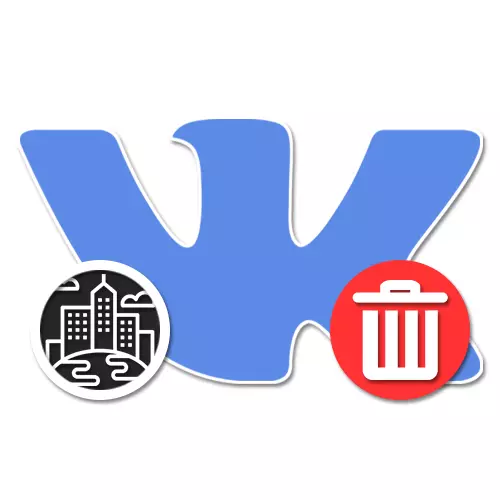
A társadalmi hálózatban lévő város a Vkontakte része az egyes felhasználók személyes adatainak, amely lehetővé teszi más emberek számára, hogy nagy kényelmet biztosítanak, hogy megtalálják a profilt, és kölcsönhatásba lépjenek a tulajdonosgal. Ugyanakkor az egyes blokkokra nem alkalmazandó adatvédelmi beállítások bizonyos korlátozásai miatt gyakran szükség van a város eltávolítására. A következő utasítások részeként leírjuk a jelen folyamat példáját a webhely különböző verziói példáján.
A város eltávolítása az oldalról vk
A VKONTAKTE helyszíni aktuális verzióinak mindegyike kétféle módon eltávolíthatja az oldalt kétféleképpen, teljesen kombinálva. Ugyanakkor az eljárás nagymértékben kapcsolódik a város változásához, amely részletesen ismerteti a helyszínen külön utasításokat.
Névjegyzék
- Míg a profilbeállításokkal ugyanazon szakaszban váltson át a Névjegyzék fülre. Itt meg kell találni a "város" alfejezetet.
- A legördülő listából a legördülő listából válassza ki azt az opciót, hogy az "NEM KIVÁLASZTOTT" és az ablak alján kattintson a "Mentés" gombra. Ez az eljárás befejezhető.

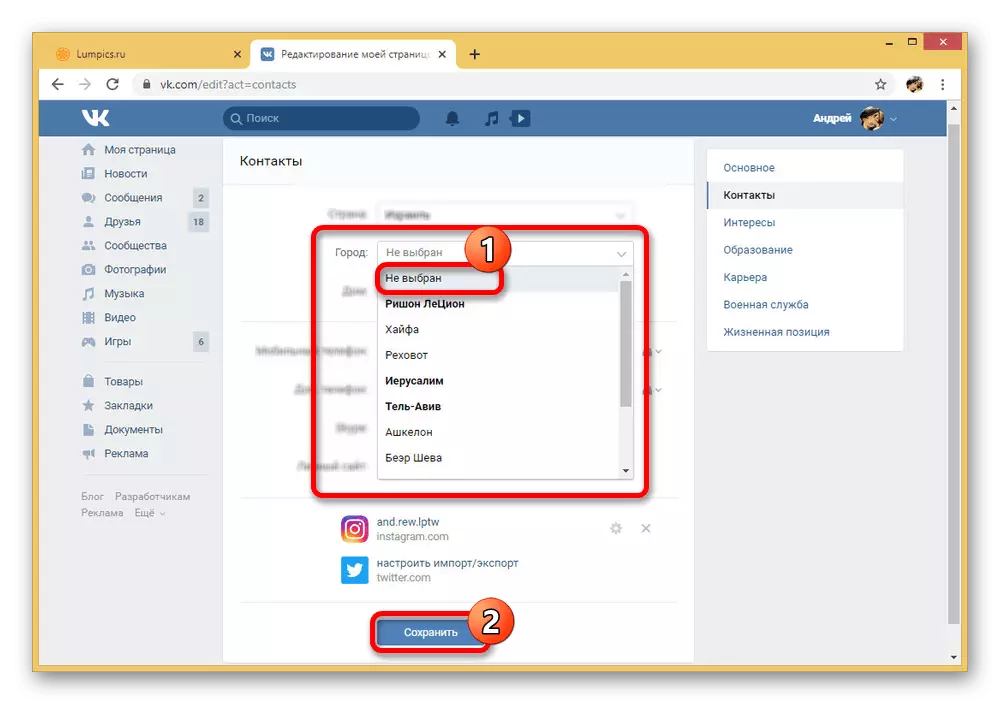
Ellentétben a "natív város", amely nem kapcsolódik más információs blokkokhoz, az "Névjegyzék" adatai közvetlenül befolyásolják más funkciókat. Például az első esetben a törlés nem befolyásolja a belső keresés eredményeit, míg a második oldalán már nem jelenik meg, ha e kritériumnak megfelelő tartományt ad meg.
2. módszer: Mobilalkalmazás
Az asztali verzióval analógiával a VKontakte hivatalos mobilalkalmazás kétféle módosítást nyújt, és ennek megfelelően törölheti a várost. További figyelmet érdemes fizetni egy blokkot a kapcsolattartási adatokkal, ha "szülőváros" egyszerűen cserélhető bármely hely, beleértve a nem létező.
Szülőváros
- A panel a képernyő alján található, menjen a Menü fülre, és érintse meg a profilblokkot. Itt viszont meg kell találnia és használja a "EDIT" gombot a fénykép alatt.
- Az alábbiakban válassza az "Alap" lehetőséget, és görgessen a nyitott oldalon. Mivel könnyű kitalálni, érdekel a "szülőváros" szövegmező.
- Tisztítsa meg a megadott mezőt, amíg az aláírás nem jelenik meg "nincs megadva", és használja a TOP-n található jelzőt a beállítások mentéséhez. A kérdőívhez is megy, és frissítheti az oldalt, győződjön meg róla, hogy sikeresen törli a megfelelő elemet.
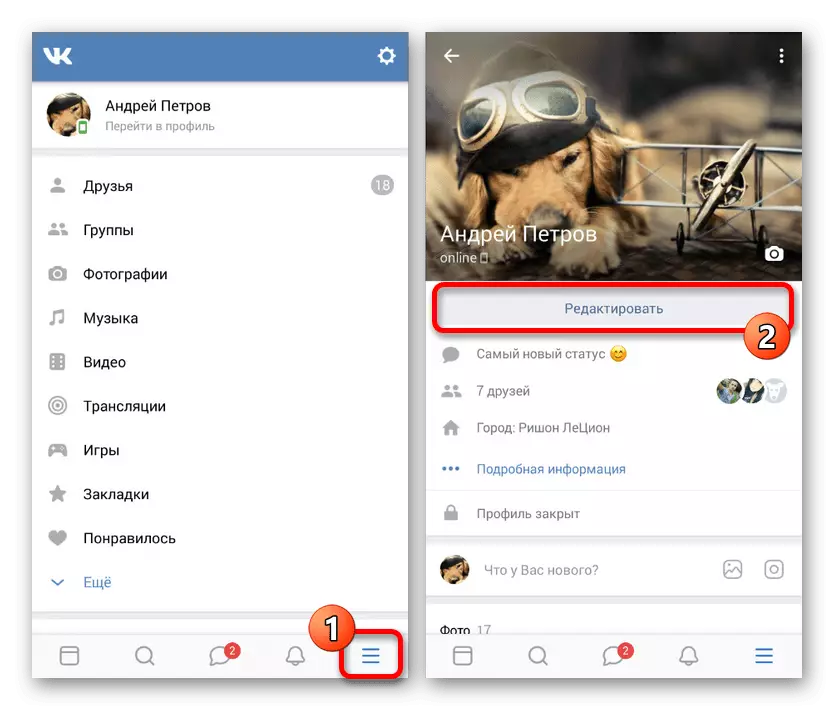

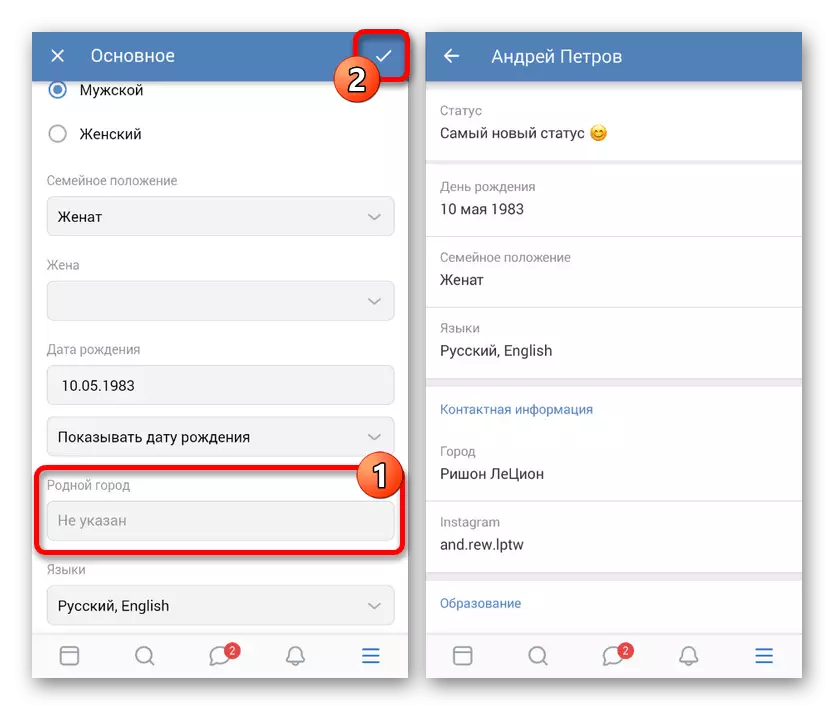
Névjegyzék
- Az első opcióval analógiával nyissa meg a szerkesztési részt a profil főoldaláról, de most válassza a "Névjegyzék" lehetőséget.
- A képernyő tetején találja meg a "City" blokkot, és érintse meg a legördülő listát, amely valamivel alább található. Ha a települések használatához érhető el, érintse meg a "NEM KIVÁLASZTOTT" ROW gombot.
- Az új beállítások megerősítéséhez elegendő az ikonra kattintani a jobb felső sarokban lévő jelölőnégyzetre. Ennek eredményeképpen az információt eltávolítják a kérdőívből, mint a "szülőváros" esetében.
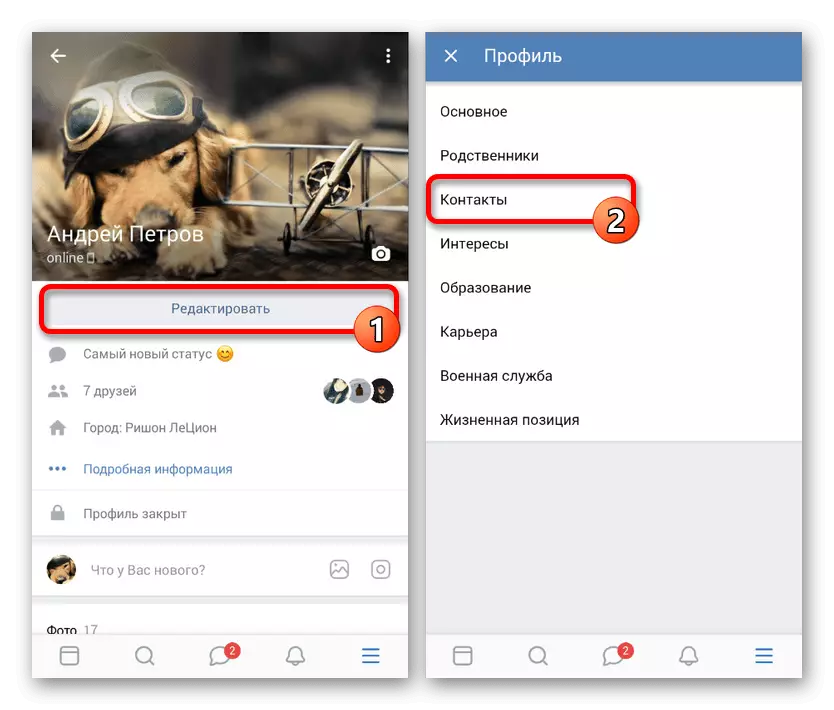
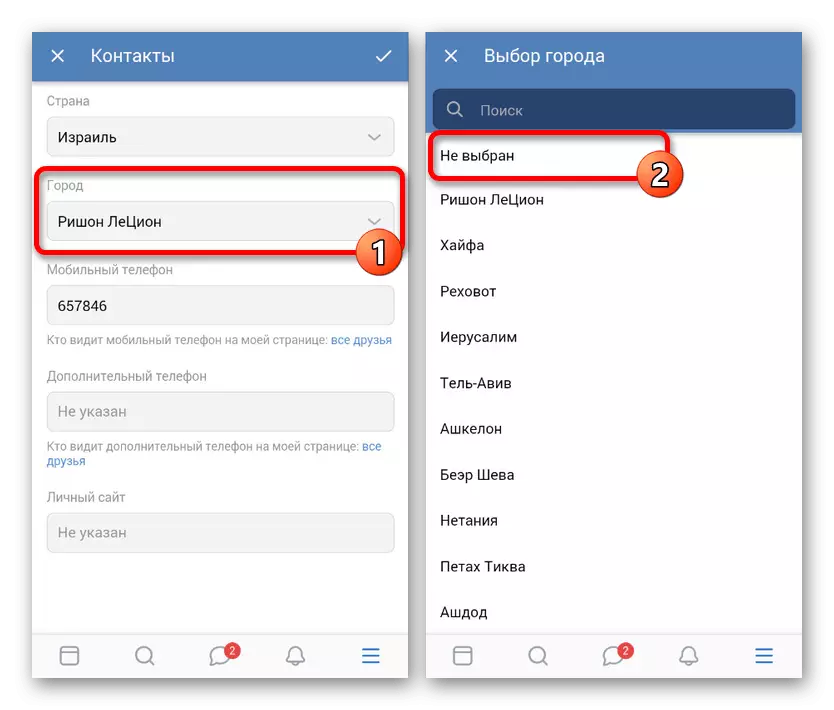

Még akkor is, ha nem teljesen követte az utasításokat, vagy olvassa el a cikket a következő frissítés után, amelyet a felhasználói felület befolyásol, aligha nehézséget okoz. Általában, hogy távolítsa el a várost, egyszerűen megtalálja a megfelelő beállítási elemet.
3. módszer: Mobil verzió
Annak ellenére, hogy a weboldal mobil változatának kisebb különbségei a korábban benyújtott alkalmazásból a város eltávolítása némileg másképp történik. Ráadásul a számítógép könnyű változata révén lehetetlen megváltoztatni a "natív várost" a beállítások megfelelő vonalának hiánya miatt, de ez hasonló a mobil böngészőn keresztül.
- A vizsgált webhely verziójának megnyitása a főmenü elején kattintson a profil nevére és fotójára. Itt meg kell találnod az "Információ" blokkot, és kattintson a "Részletes információk" gombra.
- A fiókprofilhoz mellékelt oldalra léphet, kattintson a Szerkesztés linkre. Ne feledje, hogy ha egy adott elemre kattint, csak a keresési ablakba lép, és nem szerkeszteni.
- Lapozzunk a "Névjegyzék" blokkhoz. E szakasz részeként kattintson a "City" legördülő listára.
- Egyszer egy ablakban a fő rendelkezésre álló helyekkel, a lista elején válassza ki a "Not Notelt" lehetőséget.
- Visszatérve az előző részre a "Névjegyzék" alatt, kattintson a Mentés gombra az eltávolítási eljárás befejezéséhez.

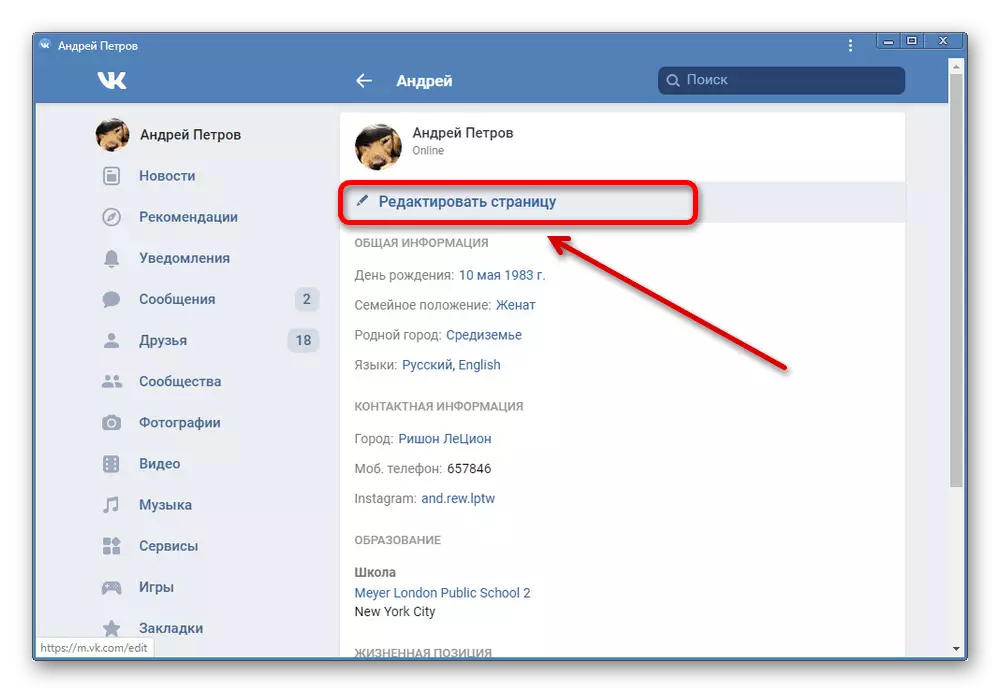
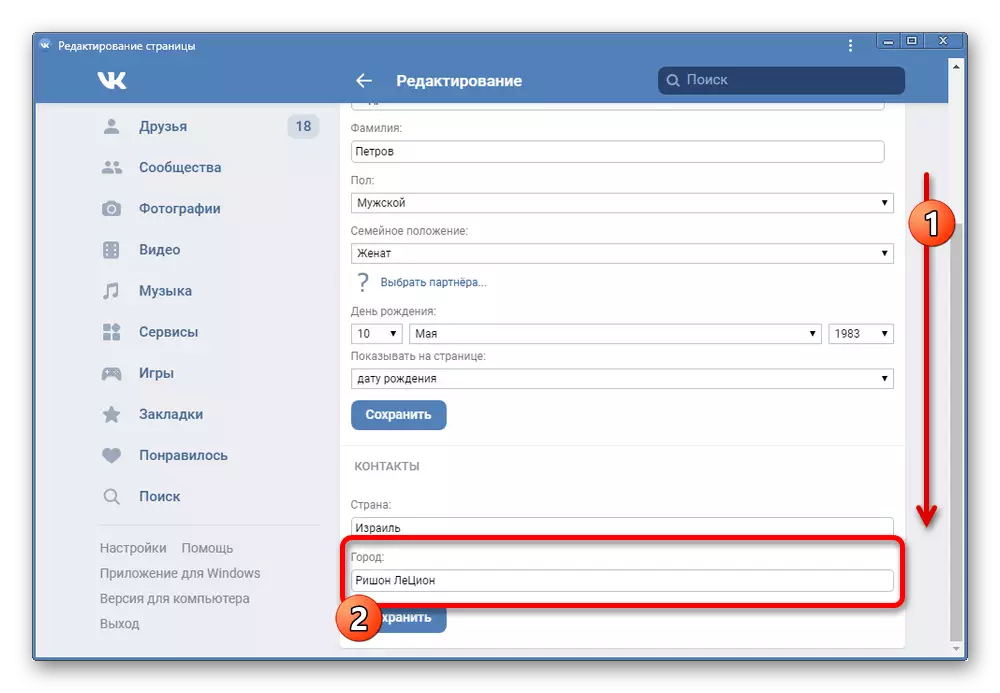
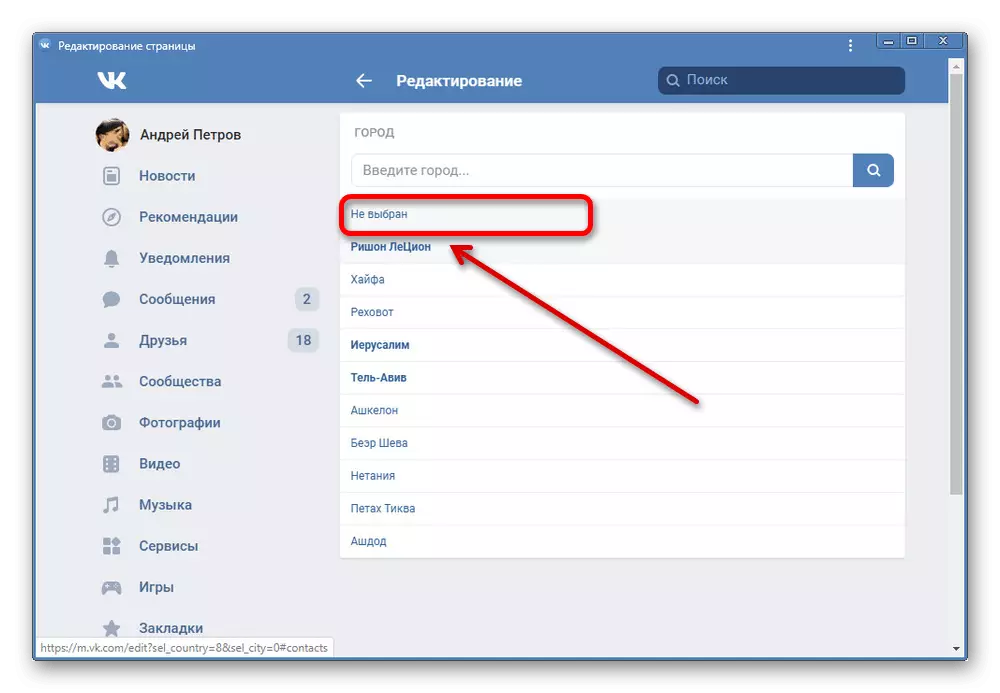
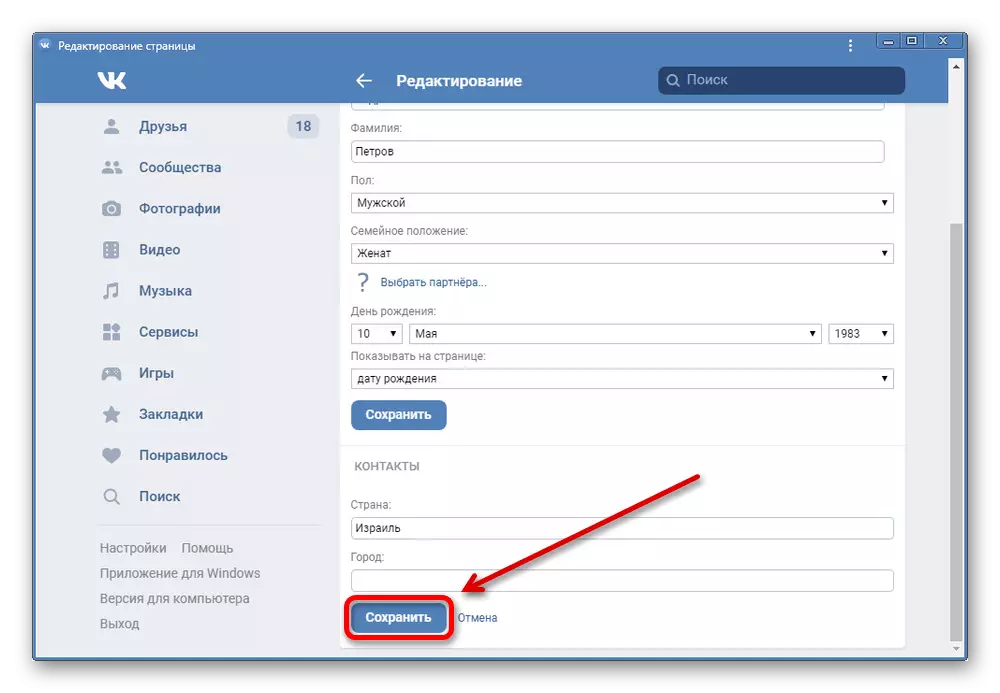
A legvalószínűbb, hogy a "natív város" terület hiánya az ideiglenes hibátlanság okozza a mobil webhely alacsony népszerűségét, de a jövőben a helyzet kijavítható. Ezenkívül nincs mező, amint azt már említettük, csak a számítógépen lévő mobil verzióban, amikor a telefonon lévő információkat analógiával lehet eltávolítani az alkalmazással.
Reméljük, hogy képesek voltak elérni a kívánt eredményt, törölve a várost az oldalon, függetlenül a használt webhely verziójától.
